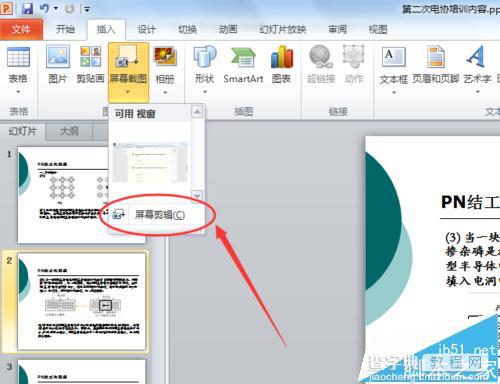ppt播放时怎么对屏幕截图?ppt屏幕截图的使用方法
发布时间:2016-12-23 来源:查字典编辑
摘要:一般我们用的多的截图工具有qq截图等,但是假如我们做ppt的时候没有联网,就用不了这些截图了。其实ppt自带有截图功能的。那么,ppt屏幕截...
一般我们用的多的截图工具有qq截图等,但是假如我们做ppt的时候没有联网,就用不了这些截图了。其实ppt自带有截图功能的。那么,ppt屏幕截图怎么用呢?下面让我来给大家介绍下吧,希望对大家有所帮助。

1、首先,我们打开一个ppt文档,如图所示

2、我们可以看到在屏幕左上方有个插入选项,我们选择它再选择屏幕截图
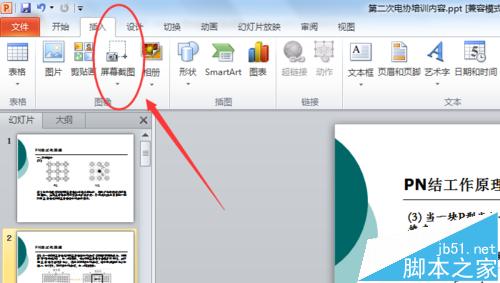
3、这里的屏幕截图有两个选择,一个是可用视窗, 一个是屏幕剪辑
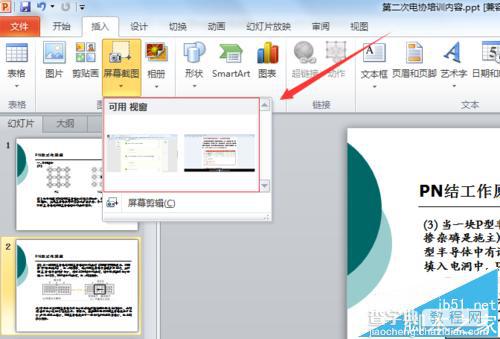
4、我们点击选择可用视窗,可以看到直接将我们电脑中打开的一些窗口选择进入我们的ppt中
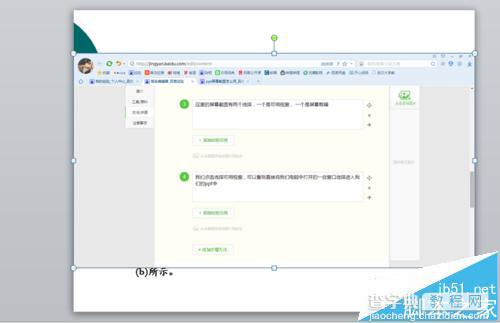
5、当然选择屏幕剪辑后,可以直接在电脑区域按照自己的要求剪辑出来适当的图片